Resumen de la IA
¿Le gustaría saber más sobre cómo gestionar sus formularios de WordPress? WPForms facilita la organización y gestión de todos sus formularios desde el área de administración de WordPress.
Esta guía responderá algunas de las preguntas más comunes sobre la gestión de formularios en WPForms.
En este artículo
Antes de empezar, primero tendrá que asegurarse de que WPForms está instalado y activado en su sitio de WordPress y que ha verificado su licencia. Luego, asegúrese de crear un formulario si aún no lo ha hecho.
Visualización de los formularios
Para ver todos sus formularios en el área de administración de WordPress, vaya a WPForms " Todos los formularios. Esto le llevará a la página de Resumen de Formularios. Aquí, verá una lista de todos los formularios de su sitio, junto con su número de entradas.
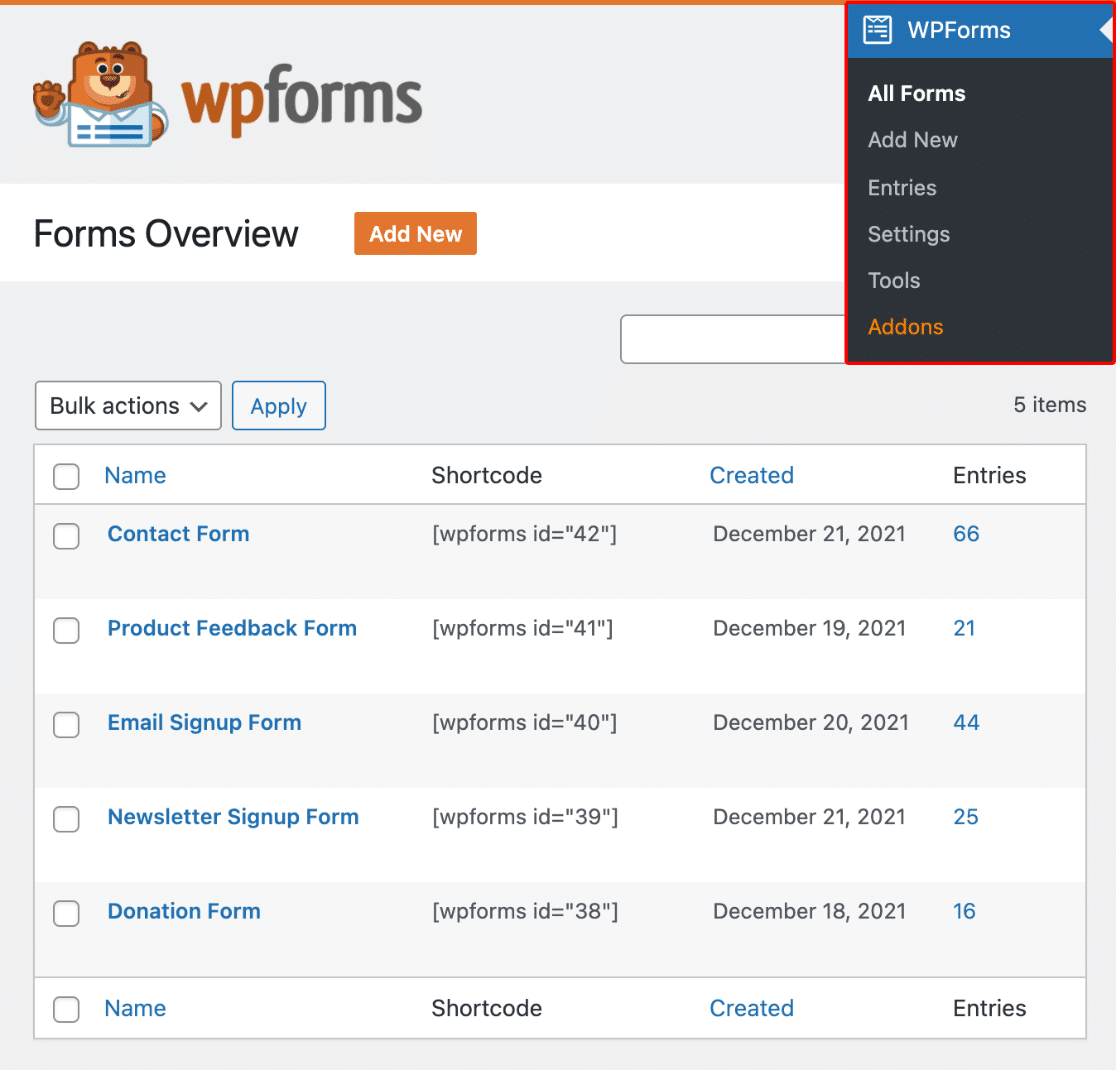
Acceso a las opciones del formulario
Una vez en la página de resumen de formularios, puede acceder rápidamente a las opciones de gestión de cada formulario. Para ver estas opciones, simplemente pase el ratón sobre el nombre de un formulario individual.
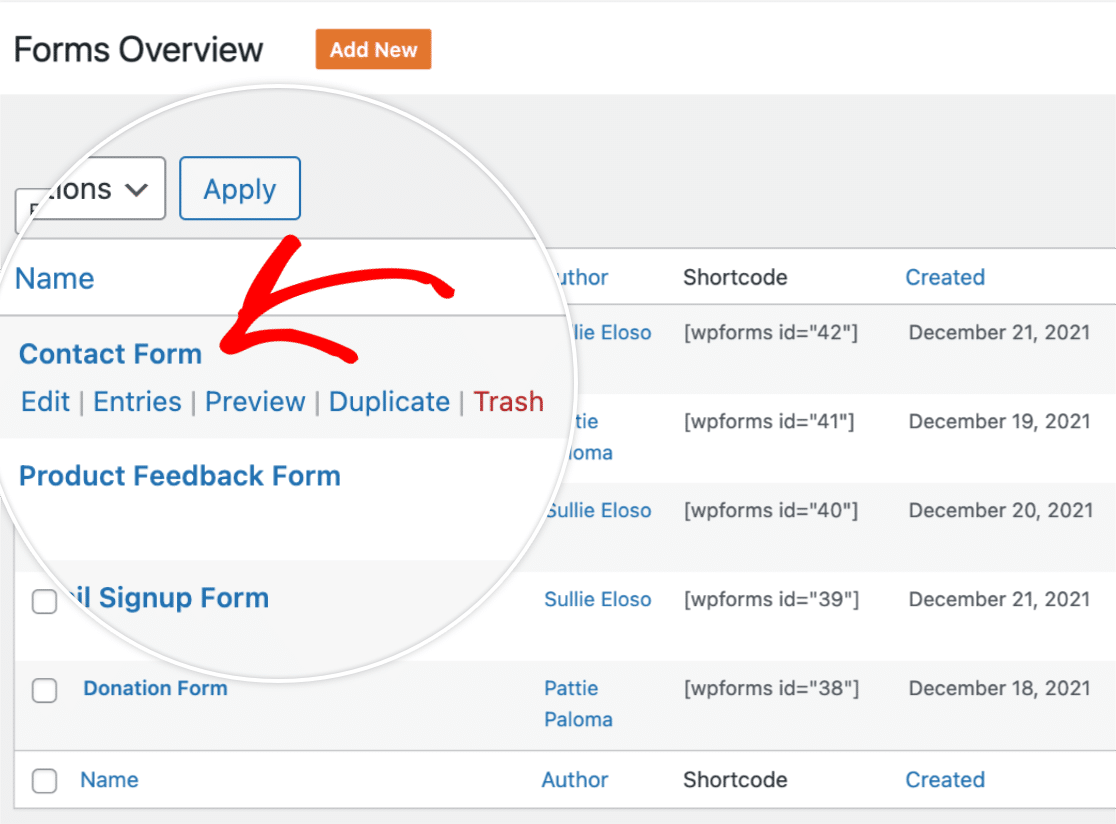
Aquí verás las siguientes opciones:
- Editar: Este enlace le lleva al constructor de formularios, donde puede realizar cambios en este formulario específico.
- Entradas: Esto le llevará a la página de Entradas del formulario, donde podrá ver y gestionar sus entradas.
- Vista previa: Le permite ver el aspecto del formulario en el frontend de su sitio. También puede utilizarlo para enviar entradas de prueba.
- Duplicar: Crea un duplicado del formulario. Esta es una gran manera de probar o reutilizar formularios.
- Papelera: Añade el formulario a la papelera.
Añadir formularios a la papelera
Para eliminar un formulario de su sitio, puede añadirlo a la papelera.
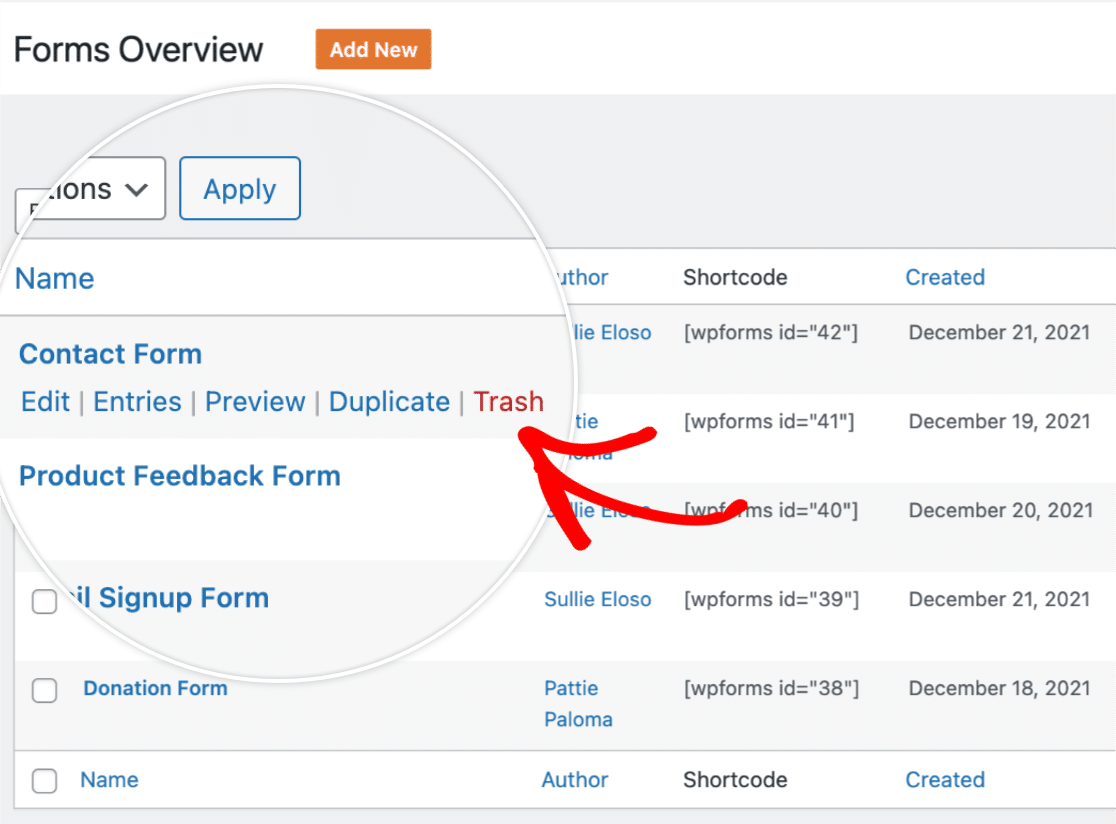
Cuando un formulario está en la papelera, no podrás verlo ni sus entradas. Para revertir esta situación, puede restaurar el formulario desde la página Papelera.
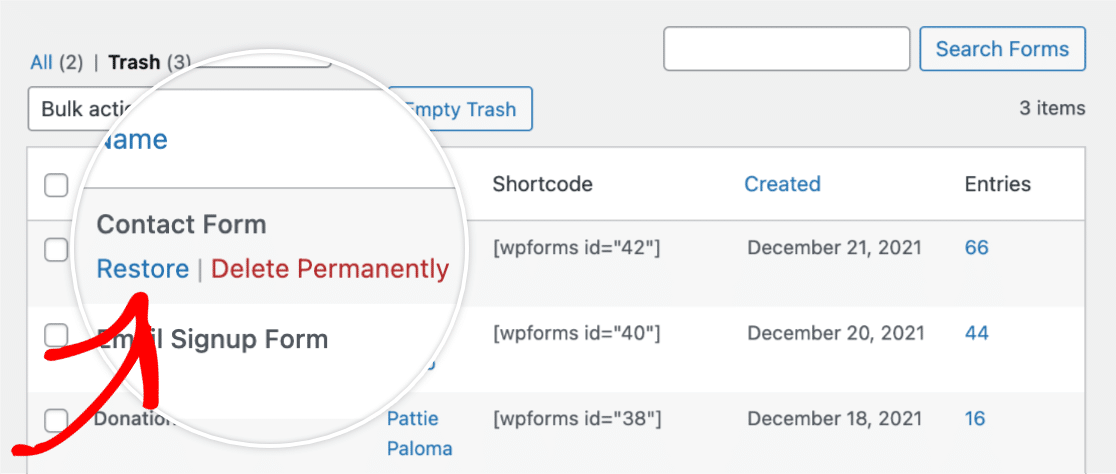
O, si ya no necesita acceder al formulario o a sus entradas, puede eliminarlo definitivamente.
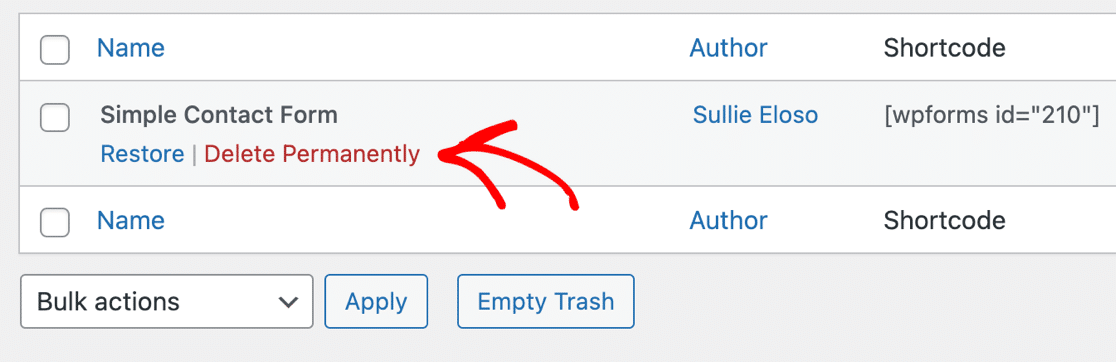
Para más detalles sobre cómo utilizar la papelera de formularios, consulte nuestra guía sobre la eliminación de formularios.
Organizar los formularios
En la página Resumen de formularios, hay varias formas de organizar los formularios. Por ejemplo, puede personalizar el diseño de la página y ordenar sus formularios. A continuación veremos cada una de estas opciones.
Personalizar el diseño de la página
Puede elegir qué columnas se incluyen en las filas de formularios y cuántas filas de formularios se muestran en cada página. Para ello, haz clic en el icono de engranaje situado en la esquina superior derecha de la lista de formularios.
![]()
Tras hacer clic en el icono de engranaje, aparecerá un menú desplegable con una lista de opciones de columnas que pueden mostrarse en la lista de formularios.
Seleccione las columnas que desea que aparezcan marcando la casilla situada junto a cada opción de columna.
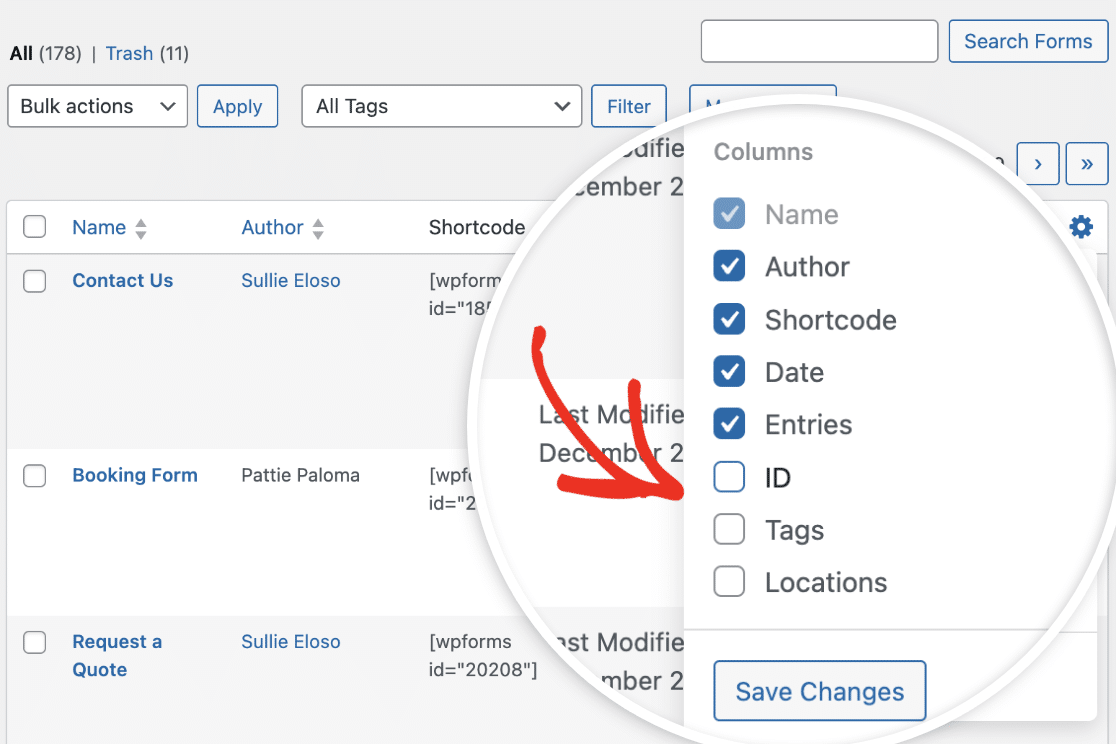
Cuando esté listo, haga clic en el botón Guardar cambios para aplicar los cambios.
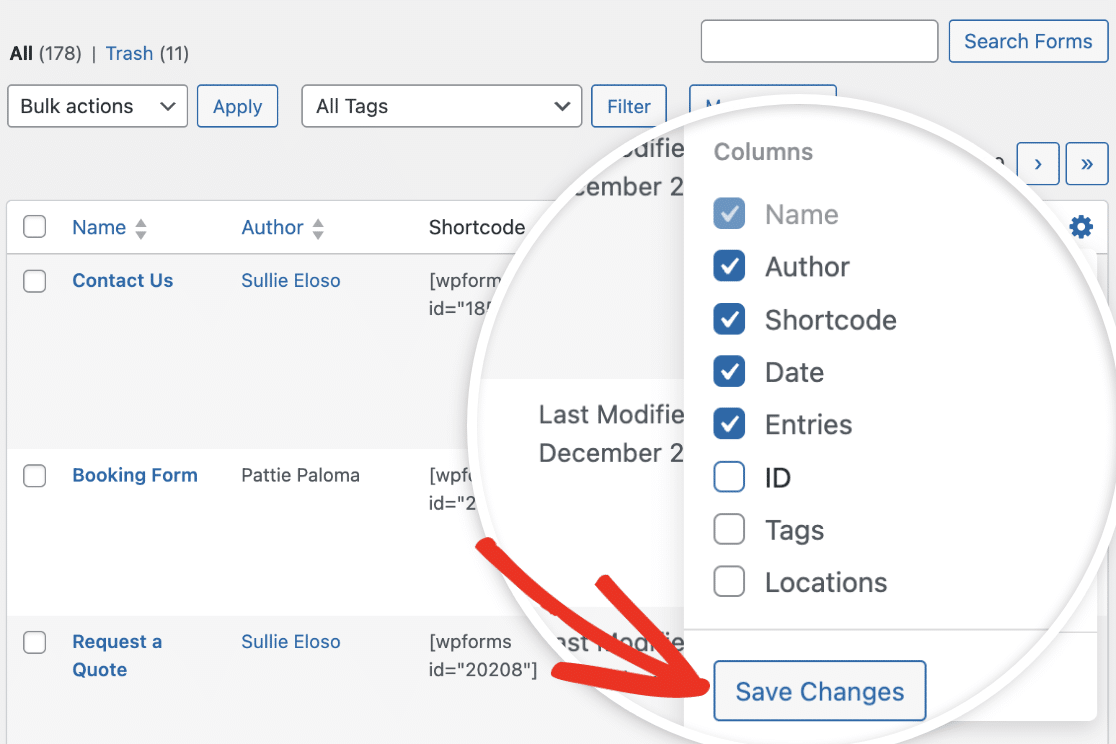
Para personalizar el número de filas de formularios que se muestran en la página Resumen de formularios, haga clic en la pestaña Opciones de pantalla en la esquina superior derecha de la página. Aquí puede introducir el número de filas que desea incluir por página.
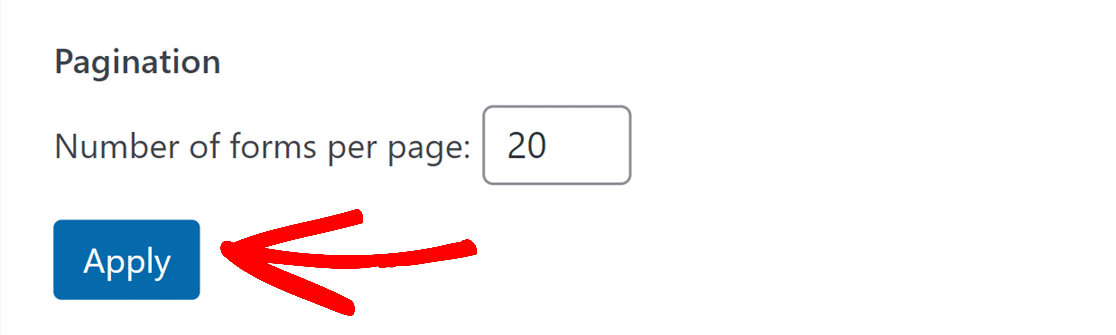
Haga clic en Aplicar para guardar los cambios.
Para más detalles, consulte nuestra guía sobre la gestión de columnas de formularios.
Ordenar los formularios
Clasificar sus formularios con un solo clic es una forma estupenda de organizarlos rápidamente. En la página Resumen de formularios, puede ordenar los formularios por nombre, autor o fecha de creación.
Para ordenar sus formularios alfabéticamente por nombre de formulario, haga clic en el enlace Nombre situado en la parte superior izquierda de la tabla de formularios.
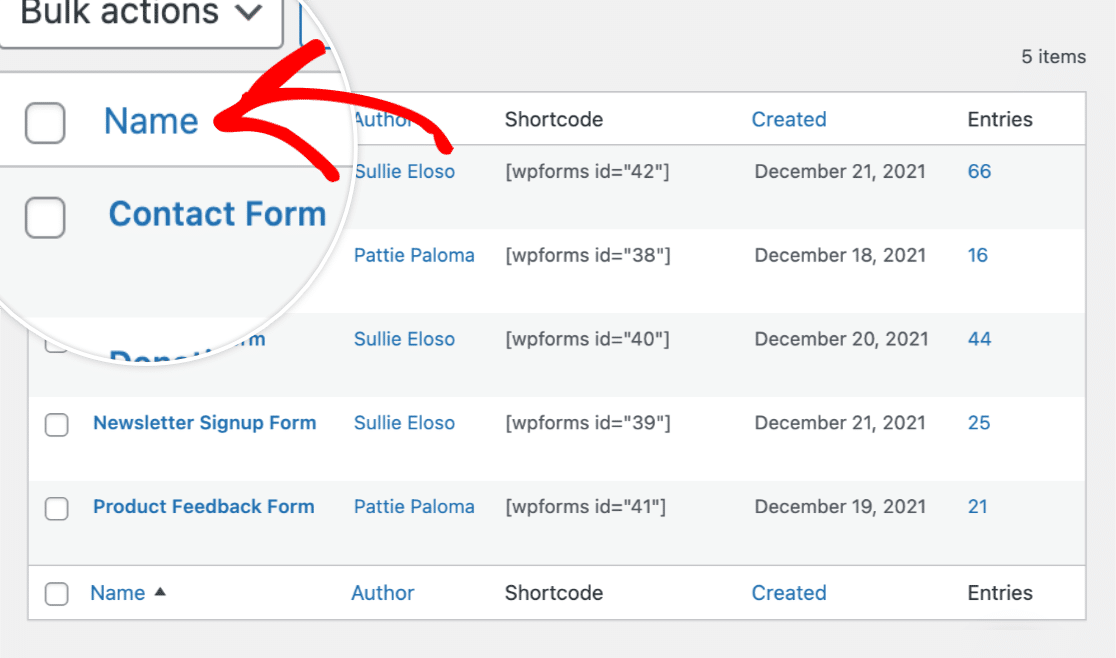
Si desea ordenar sus formularios alfabéticamente por autor del formulario, haga clic en el enlace Autor.
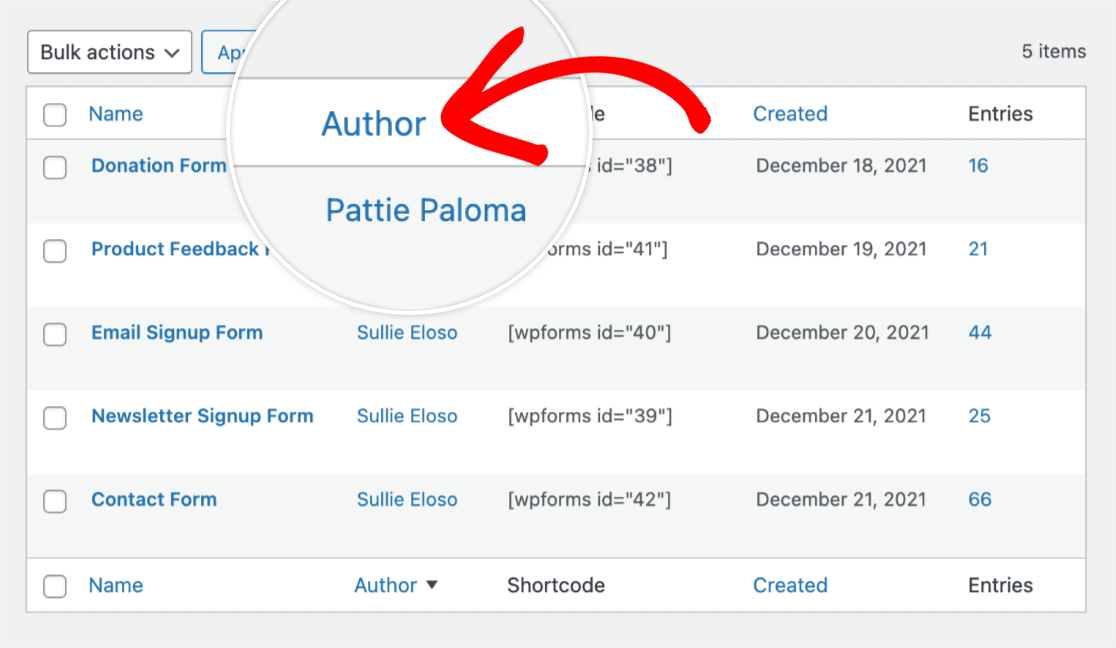
Para organizar los formularios por fecha de creación, haga clic en el enlace Fecha.
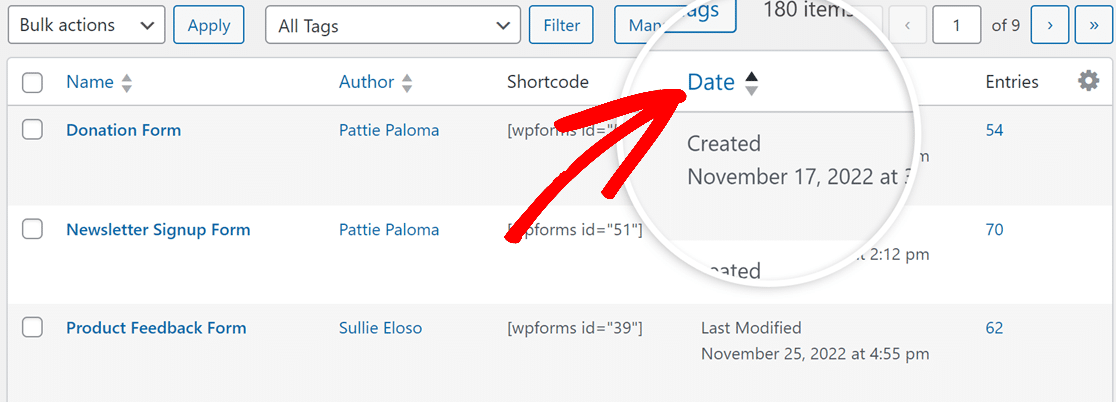
Búsqueda de formularios
La búsqueda de formularios en la página Resumen de formularios es una buena manera de localizar rápidamente formularios específicos por ID de formulario, nombre o descripción.
Búsqueda por palabra clave
Para buscar un formulario, introduzca palabras clave en la barra de búsqueda y pulse el botón Buscar formularios.
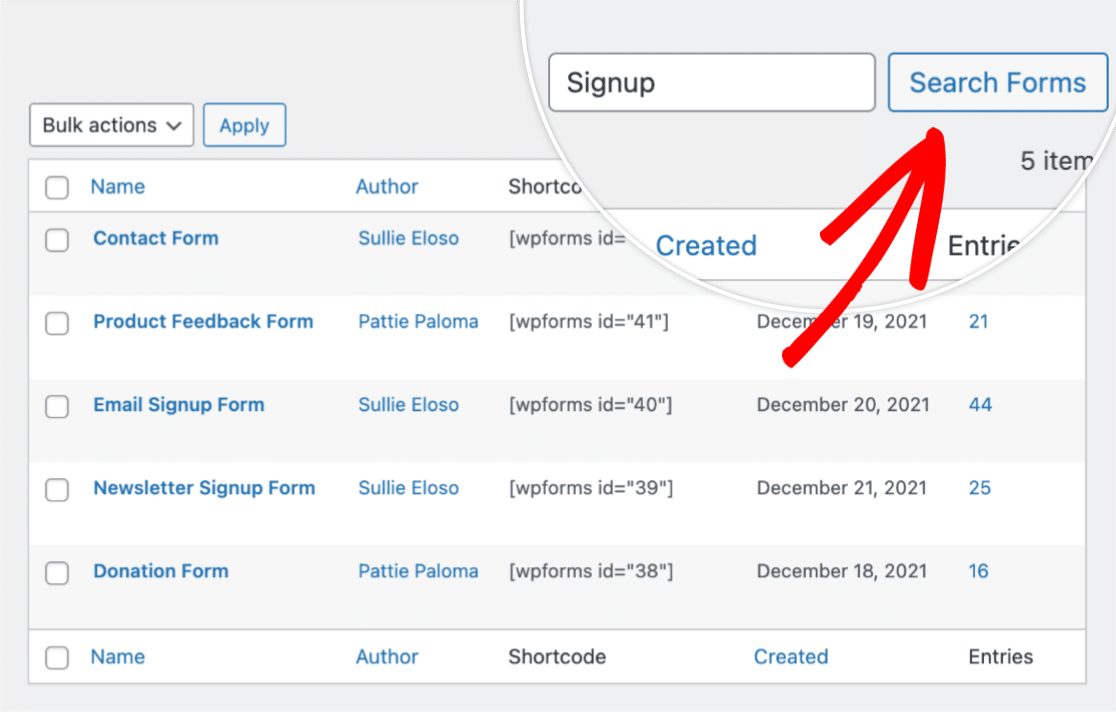
Todos los formularios que contengan las palabras clave en el nombre o la descripción aparecerán en los resultados de la búsqueda.
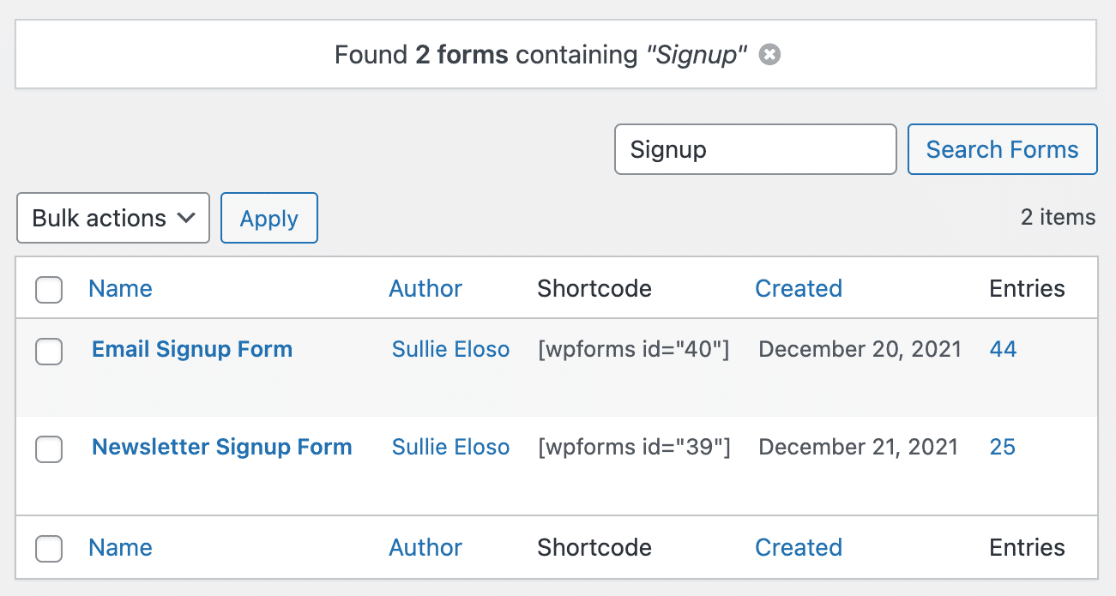
Si desea borrar los resultados de la búsqueda, haga clic en el icono X.
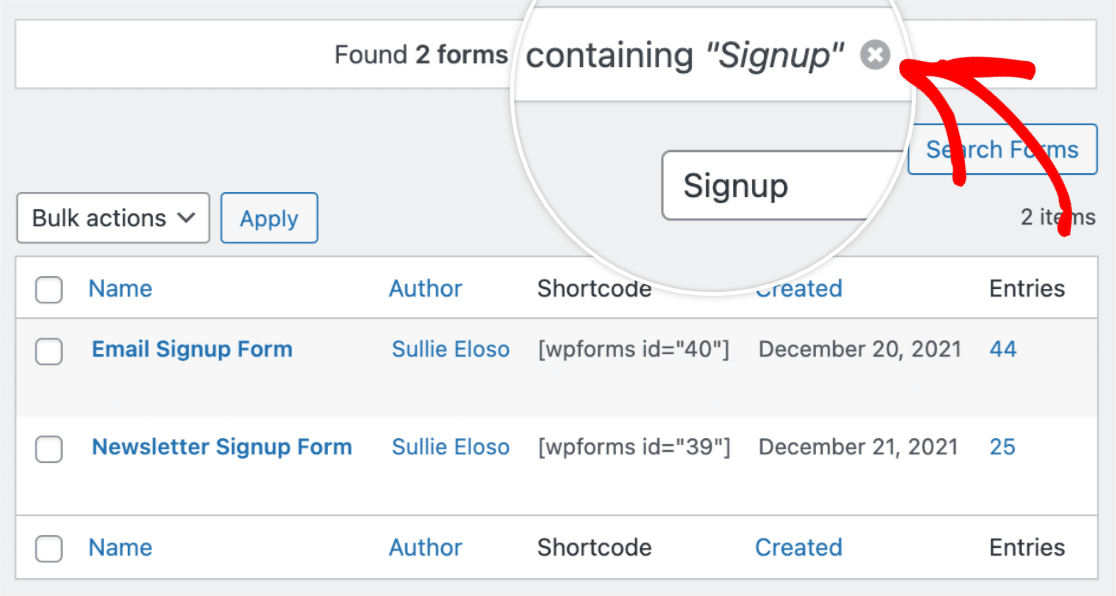
Búsqueda por ID
Para buscar un formulario específico utilizando el ID del formulario, introduzca el ID en la barra de búsqueda y haga clic en el botón Buscar formularios. Esto filtrará sólo el formulario que coincida con el ID introducido.
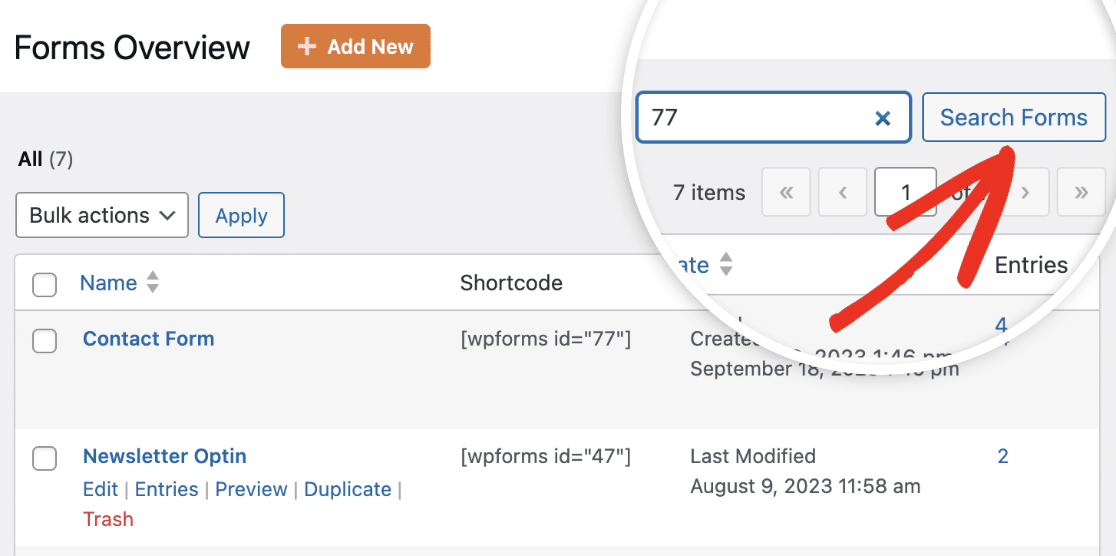
Del mismo modo, haga clic en el icono X si desea borrar los resultados de la búsqueda.
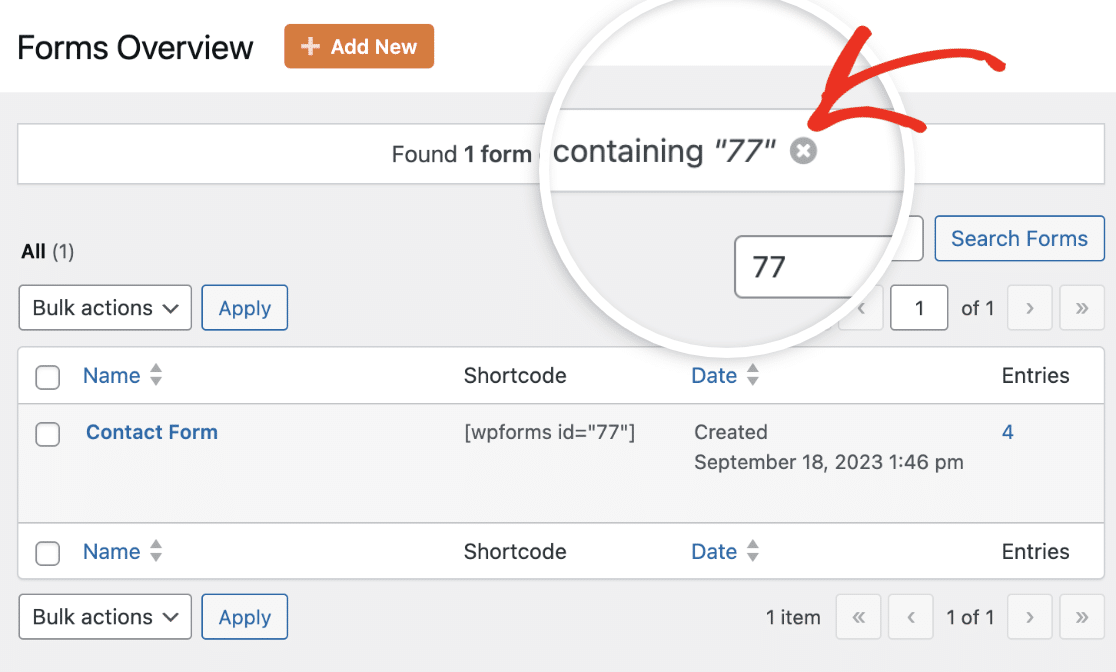
Uso de las revisiones de formularios
Las revisiones de formularios facilitan la restauración de versiones anteriores de sus formularios, la visualización de cuándo se actualizaron los formularios y la comprobación de qué usuarios realizaron cambios.
Para ver las revisiones de los formularios, primero tendrá que acceder al generador de formularios. A continuación, haga clic en el icono de revisiones de formularios situado en la esquina inferior izquierda del generador de formularios.
![]()
Esto le llevará al panel de Revisiones de formularios, donde podrá examinar y gestionar las revisiones de sus formularios.
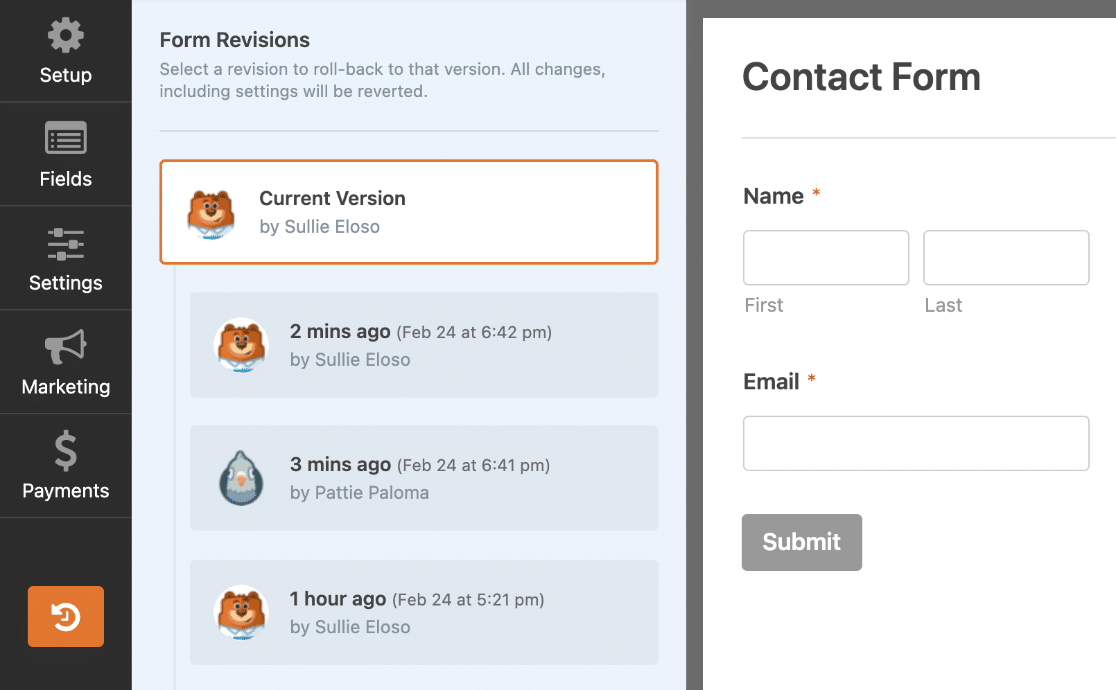
Para más detalles, asegúrese de revisar nuestro tutorial sobre el uso de revisiones de formularios en WPForms.
Ya está. Ahora ya conoces las diferentes formas de gestionar tus formularios.
A continuación, ¿te preguntas qué puedes hacer con la información que un usuario envía a través de tus formularios? No deje de consultar nuestra guía completa sobre las entradas de formularios para conocer todos los detalles.
